Paramètres d’inventaire
Cet article donne plus d’informations sur les paramètres d’inventaire
- Sur un navigateur Web, connectez-vous à votre compte Aptimyz
- Sélectionnez Configuration
- Sélectionner l’inventaire
Paramètres d’inventaire
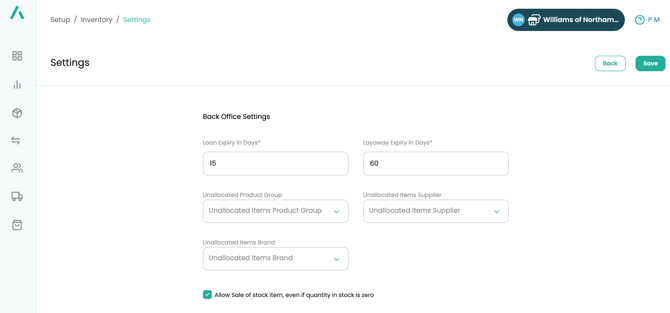
- Si un prêt expire, l'article sera remis dans le stock disponible.
- Si le dépôt expire, l'article sera remis dans le stock disponible et le compte client affichera un dépôt expiré.
Non alloué
• Lorsqu’un produit n’est pas trouvé dans le PDV, que ce soit par numérisation ou par recherche, le système créera un produit « Non alloué ».
• Ce produit contiendra un SKU, à partir de l’étiquette de code-barres (si elle a été numérisée), une description simple saisie par l’opérateur du point de vente et un prix de détail.
• Les produits non alloués sont ensuite ajoutés au système pour être affectés à un produit « réel » dans le back-office
• Si le même code-barres est scanné à nouveau, le système affichera toutes les informations qui lui ont été données lors de la première addition du produit.
• Les paramètres non alloués sont définis automatiquement par le système.
a) Groupe de produits non alloué
b) Fournisseur non affecté
c) Marque non attribuée
Ceci est la fin de l’article
![Copy of STATIC 1.png]](https://help.aptimyz.com/hs-fs/hubfs/Copy%20of%20STATIC%201.png?height=50&name=Copy%20of%20STATIC%201.png)